3.6 Druckbereiche für die PDF-Druckversion festlegen
| [unmarkierte Version] | [unmarkierte Version] |
Keine Bearbeitungszusammenfassung |
Keine Bearbeitungszusammenfassung |
||
| Zeile 1: | Zeile 1: | ||
Der Druckbereich (Tag: <loop_print> </loop_print>) dient zur alternativen Beschreibung von Seiteninhalten die sich nicht ordnungsgemäß drucken lassen. So kann die Druckversion eines Videos aus einem einigen Screenshots der Schlüsselszenen und dem gesprochenem Text bestehen. Dieser Workaround lässt sich ebenso für Quizze, Audiodateien, Animationen oder Interaktionen anwenden. | Der Druckbereich (Tag: <loop_print> </loop_print>) dient zur alternativen Beschreibung von Seiteninhalten die sich nicht ordnungsgemäß drucken lassen. So kann die Druckversion eines Videos aus einem einigen Screenshots der Schlüsselszenen und dem gesprochenem Text bestehen. Dieser Workaround lässt sich ebenso für Quizze, Audiodateien, Animationen oder Interaktionen anwenden. | ||
<loop_area type="example">''' | <loop_area type="example"> | ||
'''Syntax:''' | |||
<code><loop_print>Drucktext Drucktext Drucktext </loop_print></code> | <code><loop_print>Drucktext Drucktext Drucktext </loop_print></code> | ||
| Zeile 11: | Zeile 12: | ||
</loop_area> | </loop_area> | ||
<loop_area type="example">''' | <loop_area type="example"> | ||
'''Syntax:''' | |||
<code><loop_print>[[file:loop_druckbereich_screenshot.png]]</loop_print></code> | <code><loop_print>[[file:loop_druckbereich_screenshot.png]]</loop_print></code> | ||
| Zeile 23: | Zeile 25: | ||
Unter Umständen möchten Sie Inhalte im LOOP einfügen, die jedoch nicht in der pdf-Version auftauchen sollen. Hierfür gibt es einen Nichtdruckbereich (Tag: <loop_noprint> </loop_noprint>). Dies kann hilfreich sein um z.B. Aufgaben oder deren Lösung im PDF sowie urheberrechtlich geschützte Inhalte auszublenden. | Unter Umständen möchten Sie Inhalte im LOOP einfügen, die jedoch nicht in der pdf-Version auftauchen sollen. Hierfür gibt es einen Nichtdruckbereich (Tag: <loop_noprint> </loop_noprint>). Dies kann hilfreich sein um z.B. Aufgaben oder deren Lösung im PDF sowie urheberrechtlich geschützte Inhalte auszublenden. | ||
<loop_area type="example">''' | <loop_area type="example"> | ||
'''Syntax:''' | |||
<code><loop_noprint>[[file:loop_druckbereich_screenshot.png]]</loop_noprint></code> | <code><loop_noprint>[[file:loop_druckbereich_screenshot.png]]</loop_noprint></code> | ||
Version vom 16. Februar 2016, 15:37 Uhr
Der Druckbereich (Tag: <loop_print> </loop_print>) dient zur alternativen Beschreibung von Seiteninhalten die sich nicht ordnungsgemäß drucken lassen. So kann die Druckversion eines Videos aus einem einigen Screenshots der Schlüsselszenen und dem gesprochenem Text bestehen. Dieser Workaround lässt sich ebenso für Quizze, Audiodateien, Animationen oder Interaktionen anwenden.
Syntax:
<loop_print>Drucktext Drucktext Drucktext </loop_print>
Ergebnis: Druckbereich-Button zum Ausklappen in LOOP.
![]()
Syntax:
<loop_print>[[file:loop_druckbereich_screenshot.png]]</loop_print>
Ergebnis: Druckbereich-Button zum Ausklappen in LOOP.
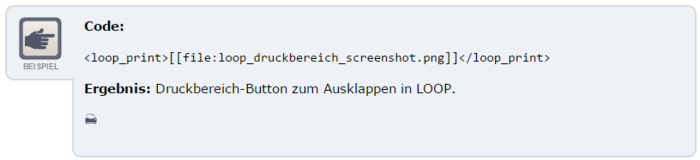
Unter Umständen möchten Sie Inhalte im LOOP einfügen, die jedoch nicht in der pdf-Version auftauchen sollen. Hierfür gibt es einen Nichtdruckbereich (Tag: <loop_noprint> </loop_noprint>). Dies kann hilfreich sein um z.B. Aufgaben oder deren Lösung im PDF sowie urheberrechtlich geschützte Inhalte auszublenden.
Syntax:
<loop_noprint>[[file:loop_druckbereich_screenshot.png]]</loop_noprint>
Ergebnis:
Achtung: Der hier angezeigte Screenshot wird nicht mit in die PDF-Verion aufgenommen.
Es handelt sich hierbei um das Tutorial für LOOP1. Die Dokumentation für LOOP 2 wird gegenwärtig entwickelt: https://loop.eduloop.de. Viele Funktionen lassen sich ähnlich auch in LOOP2 verwenden.